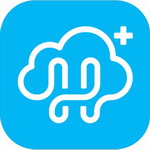在CAD设计领域,图形界限作为基础且关键的功能设置,直接影响用户绘图视图的操作范围。许多初学者初次接触时可能对此概念较为陌生,实际上掌握其设置方法能显著提升绘图效率。图形界限本质上定义了模型空间的虚拟边界,合理设置可避免图形元素超出可视区域,确保设计工作的规范性。
图形界限核心设置流程:
1. 启动设置命令:开启CAD设计软件后,将光标定位至界面底部的命令输入行,直接键入关键指令"limits"并执行回车操作。此命令是激活图形界限配置的核心入口。
2. 菜单操作路径:作为命令输入的补充方式,用户也可通过顶部菜单栏选择"格式"选项卡,在下拉功能列表中找到"图形界限"选项进行启动,两种方法均可进入配置界面。

3. 初始化空间配置:执行上述操作后,命令提示区将显示"重新设置模型空间界限"的系统提示。此时需按回车键确认进入参数设置阶段。
4. 设定边界范围:根据当前设计项目的实际需求,在命令栏输入具体边界数值。例如绘制大型机械图纸可输入42000,29700(对应A0图纸放大100倍),而电子元件图则可能只需420,297(A4尺寸)。输入格式通常为"X轴最大值,Y轴最大值"。
5. 视图适配操作:完成数值设定后回车确认,继续在命令栏输入字母"z"(ZOOM指令简写),再次回车后输入"a"(All选项),这将触发视图自适应调整。

6. 生效验证:当命令窗口出现"正在重生成模型"的反馈提示,表明新设定的图形界限已成功应用。此时可通过绘制测试图形或使用GRIDDISPLAY命令观察栅格范围是否与设定值吻合。
高级配置技巧:资深设计师常在设置界限时配合UNITS命令统一绘图单位,避免尺度混乱。当处理超大型项目时,建议采用分段设置界限策略——先设置整体范围再通过LAYER分图层控制局部区域。若需恢复默认界限,可重新执行limits命令后输入0,0和420,297(A4图纸尺寸)。
值得注意的是,图形界限与打印布局存在本质区别:前者控制模型空间绘制范围,后者管理出图边界。现代CAD版本虽增加了布局空间功能,但模型空间界限设置仍具有重要价值,尤其在三维建模初期规划阶段。定期检查界限设置可有效防止因坐标系偏移导致的图形异常,建议在模板文件中预设标准化界限值以提升团队协作效率。
通过上述系统化操作,用户不仅能完成基础设置,更能深入理解CAD空间管理逻辑。实践过程中若遇界限失效情况,可检查LIMCHECK变量是否开启(设为1时强制界限检查),同时注意某些特定绘图命令可能临时突破界限约束。掌握这些要点将大幅提升设计文件的规范性和专业性。